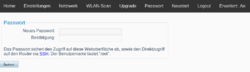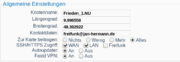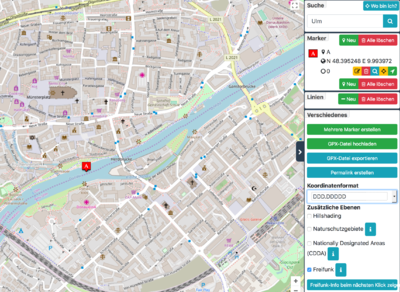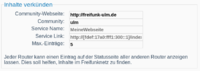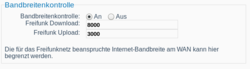Freifunk Ulm/Mitmachen
Passende Hardware
Es gibt viele Möglichkeiten am Projekt Freifunk teilzunehmen. Wichtig ist jedoch - sofern noch kein Router vorhanden ist - sich zu überlegen, wo man den Accesspoint plazieren möchte.
Nützlich ist ein Blick auf die Karte, dort gibt es eine Statistik der z.Z. verwendeten Hardware. Falls man bereits einen WLAN-Router besitzt, lohnt es sich einfach zu schauen, ob eine passende Firmwaredatei verfügbar ist.
Freifunk Indoor
Den kostengünstigsten Einstieg bieten kleine TP-Link-Router für Innenräume:
- TL-WR841N (ab ~15 - 20 €)
- TL-WR841ND, mit austauschbaren(detachable) Antennen (ab ~20 - 25 €)
- TP-LINK TL-WR1043ND (ca. 40 - 50 €)
Wenn zusätzlich das 5-GHz-Band bedient werden soll, sind folgende "Dualband"-Modelle zu empfehlen:
- TP-Link WDR3600 / WDR4300
- TP-Link Archer C5 / C7
Tipp: Die Dualband-Router bieten meist mehr Speicher und Prozessorleistung für mehr Durchsatz und es können weitere Dienste auf dem Knoten angeboten werden. Bei der letzten Marktsichtung war es aber nicht möglich, einen bezahlbaren Router zu finden, bei dem auch mit der Freifunk Firmware der 5-GHz-Bereich funktioniert.
Freifunk Outdoor
Wer Freifunk im Außenbereich bereitstellen will, der hat entweder die Möglichkeit einen outdoorfähigen Router fertig zu kaufen oder selbst zum Werkzeug zu greifen und sich aus Baumarkt-Teilen und einem normalen Router einen Freifunk-Outdoor-Router zu bauen.
Outdoorfähige Modelle
Der Hersteller Ubiquiti bietet gut ausgestattete und Freifunk-taugliche Outdoor-Modelle an:
- Nanostation M2 Loco Serie
- Bullet M2 Serie
- PicoStation M2 Serie
| Tipp: Unbedingt vorher prüfen, ob es ein Firmware-Image dafür gibt. Ubiquiti ändert manchmal auch das Innenleben, ohne dass man das von Außen so sieht. |
Bei Fragen zum richtigen Modell einfach auch einmal bei der Statistik auf der Messe-Seite nachschauen :)
Selbstbau Outdoor-Router
Wer aber etwas basteln nicht scheut, kann auch aus einem Verteilerkasten und den günstigen Modellen ganz leicht einen outdoorfähigen Freifunk-Router herstellen. Eine gute Anleitung findet sich hier: Outdoor-Router im Freifunk-Wiki
Passende Firmware
Um einen Router in einen Freifunk-Ulm-Router zu verwandeln, wird eine Firmwaredatei mit der Ulmer Freifunk-Software benötigt. Die Datei wird über die Weboberfläche des Router als Softwareupdate eingespielt (="flashen").
Ist die Original-Software des Hersteller auf dem Gerät, wird eine der Dateien benötigt, die auf *-factory.bin enden. Außerdem muss die passende Datei für die entsprechende Hardwareversion des Routers genommen werden, da die Hersteller öfter die Hardware des Routermodells ändern, um Kosten zu sparen. Die Hardwareversion ist fast immer auf der Rückseite des Routers oder der Verpackung zu finden, z.B. hinter der Modellbezeichnung, unter dem Strichcode.
Für einen frisch gekauften WR841n-v11 ist demnach beispielhaft folgende Datei nötig: https://firmware.freifunk-ulm.de/0.6.5/ffulm-0.6.5-ar71xx-generic-tl-wr841n-v11-squashfs-factory.bin
Firmware selber compilieren
In der Anleitung ist beschrieben, wie unsere Firmware selbst gebaut werden kann.
Sonderfall: Falls vorher OpenWRT installiert war...
...funktioniert das Firmware-Update mit unserem Ulmer Freifunk Image nicht so einfach. Mart hat hier eine Flash Anleitung geschrieben.
Firmware flashen
Nach dem Download der passenden Firmware muss diese auf den Router geflashed werden. Dazu meldest du dich auf dem Webinterface des Routers an. Der Zugangscode steht bei neuen Routern gerne auf der Rückseite. Oft ist es admin/admin oder es gibt gar kein Passwort...
Router Ersteinrichtung
Nach dem Login kommt man direkt auf eine Status-Seite, die allerhand Informationen zu Router, Modell, Laufzeit, Netzwerk und weiteren Dingen gibt. Diese Einstellungen lassen wir jedoch erst einmal ignoriert und ändern unser Passwort auf ein eigenes ab. Das geht ganz einfach unter Passwort ändern, was man über das Menü erreicht.
Nun ist unser System vor ungeplanten Aktionen geschützt und wir können beginnen.
Um nun einige grundlegende Einstellungen zu treffen müssen wir auf Einstellungen klicken.
Einstellungen
Allgemeine Einstellungen
In den Allgemeinen Einstellungen triffst du u.a. die Entscheidung für den Namen deines neuen Knotens. Den Knotennamen kannst du frei wählen. Für dich kann es aber durchaus sinnvoll sein, wenn du mehrere Knoten betreibst, diese nach einem Schema zu benennen. In den Kontaktdaten trägst du eine E-Mail-Adresse ein, die auch auf der Status-Seite des Knotens sichtbar wird. Für die Koordinaten musst du noch deinen Standort bestimmen. Dies ist unter Karte einrichten beschrieben. Diese Koordinaten trägst du dann einfach ein. Zur Karte beitragen stellt ein, wie viele Router-Informationen du an die Karte übermitteln willst: Nichts ist natürlich etwas doof, da so die Karte nicht lebt. Alles ist aber auch nicht zwingend nötig. Grundsätzlich kannst du diese Einstellung, genau wie alle anderen, jederzeit verändern. Es werden hier auch keine persönlichen Daten übertragen. Es handelt sich u.a. um die Nutzerzahl, das Routermodell, die Firmwareversion und andere Dinge.
Karte einrichten
Damit dein Router auf der Karte als neuer Knoten angezeigt werden kann, ist es notwendig, dass du ihn mit den Koordinaten des Routerstandortes versorgst. Dazu musst du bei einem Kartenanbieter deiner Wahl dir deine Koordinaten anzeigen lassen und diese dann in das Webinterface kopieren. Koordinaten bekommst du z.B. bei flopp.net [[1]]
120px Das Format ist Dezimal, also: DDD.DDDDD
Diese Daten kopierst du in die Zwischenablage und fügst sie unter Einstellungen -> Allgemeine Einstellungen wieder ein. Danach dauert es etwas und dein Konten erscheint auf der Freifunk-Karte.
Inhalte verkünden
Über die Statuspage deines Knoten kannst du auch Inhalte verkünden:
Bandbreite
Auch die Bandbreite kannst du für deinen Router begrenzen. Dies ist eigentlich jedoch nur an kleinen Anschlüssen nötig, die nur wenige Mbit/s haben. Bei hoofentlich 50.000+ sollte dies nicht das Problem sein.
Hier trägst du einfach deine gewünschten Werte in Kbit/s (??) ein und aktivierst die Funktion. Fertig :) Medium:Beispiel.ogg
Weitere Einstellungen
WLAN-Scan
Statusseite
Die Statusseite des Routers gibt dir einige Informationen direkt, ohne Anmeldung:
- Die Anzahl der Clients, die mit dem Gerät verbunden sind wird angezeigt.
- Die Anzahl anderer Knoten, die der Router sieht, wird angezeigt. (Nachbarknoten)
Besondere Netzwerkkonfiguration
Privater Accesspoint
Separates Einstellen der Ports am Switch
WAN-over-WLAN
Mesh-on-WAN
Zugriff auf die Weboberfläche
Wird ein Computer per Kabel mit dem (meist gelben) LAN-Port des Routers verbunden, dann ist der Zugriff auf die Weboberfläche per http://192.168.133.1 möglich. Als allererstes lädt die öffentliche Statusseite des Routers mit einigen Informationen.
Über den Button "Login" kann die private Konfigurationsseite erreicht werden. Der Benutzername für die Passwortabfrage ist root, das Passwortfeld kann ignoriert werden, da per default kein Passwort gesetzt wurde.
Aus dem Freifunknetz, z.B. über ulm.freifunk.net, kann der Router per http://10.33.127.0 erreicht werden. Sollte diese Adresse nicht funktionieren, dann kann http://[fdef:17a0:fff1:300::0] verwendet werden.
Der Zugriff auf die Konfigurationsseite ist aus dem Freifunknetz normalerweise nicht möglich, kann aber auf der Konfigurationsseite aktiviert werden.
Update auf eine neue Firmware
Zuerst muss von der Firmware-Seite Firmware die Aktuelle Firmware als Upgrade heruntergeladen werden.
Troubleshooting
Router zurücksetzen
Hat man sich vom Router komplett ausgesperrt, läßt sich der Router über den Failsafe-Modus zurücksetzen. Hierzu mehr bei Freifunk Bielefeld auf GitHub
Hilfe, ich komme nicht weiter...
Dann melde dich einfach auf unserer Mailing-Liste oder komme einfach zu unserem nächsten Treffen. Gerne helfen wir dir dabei, deinen Router Freifunk-Tauglich zu machen! [Kontakt zu uns -> am besten über die Mailing-Liste]
Weitere Anleitungen und Links
Weitere Installationsanleitung mit Bildern bei dwaves.de